Windows10系统无法打开路由器设置界面的解决方案
Windows10系统无法打开路由器设置界面怎么办?很多朋友在设置网络连接时,都碰到过这种情况。其实,该问题一般是由线网线插错孔,IP地址没有正确设置导致的。下面,小编给大家分享下具体解决方案。
解决方案:
1、首先确保电脑与路由器中的LAN口连接,而猫必须与WAN口连接;
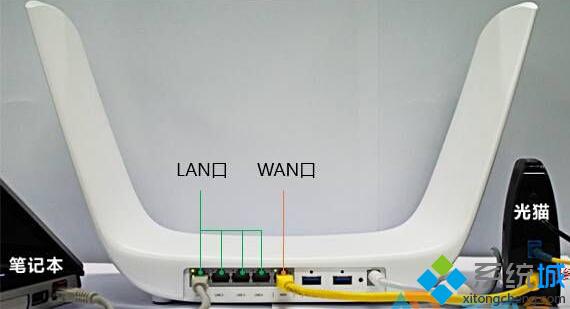
2、在任务栏中网络图标上单击右键,选择【打开网络和共享中心】;
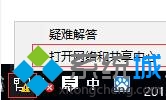
3、在左侧点击“更改适配器设置”;
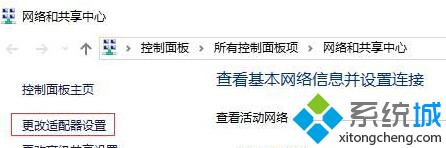
4、在以太网上单击右键,选择“属性”;
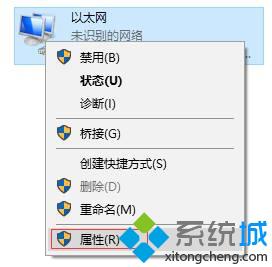
5、在属性界面双击打开:Internet协议版本4(TCP/IPv4);
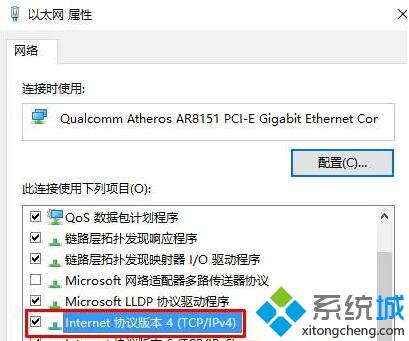
6、检查路由器背面的地址,如果路由器背面的地址为192.168.0.1 那么我们在 IP地址 一栏输入:192.168.0. X(2-255)默认网关中填入:192.168.0.1 ,如果路由器的地址为 192.168.1.1,那么IP地址 一栏输入:192.168.1. X(2-255)默认网关中填入:192.168.1.1;
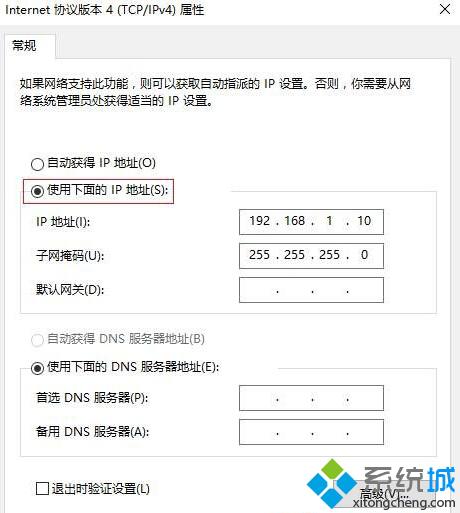
7、设置完成后即打开路由器设置界面。
Windows10系统无法打开路由器设置界面的解决方案就介绍到这里了。按照上面几个步骤简单操作一遍,就能很快解决问题了,大家可以参考一下!
相关教程:怎么进入路由器设置界面路由器IP地址是多少windows10系统界面我告诉你msdn版权声明:以上内容作者已申请原创保护,未经允许不得转载,侵权必究!授权事宜、对本内容有异议或投诉,敬请联系网站管理员,我们将尽快回复您,谢谢合作!










